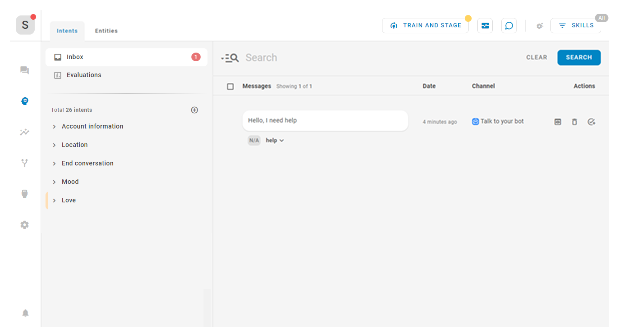Der NLU![]() Dieser Prozess baut auf der natürlichen Sprachverarbeitung (NLP) auf, um Entscheidungen zu treffen oder Maßnahmen zu ergreifen, die auf dem basieren, was er versteht.-Posteingang zeigt alle neuen Nachrichten
Dieser Prozess baut auf der natürlichen Sprachverarbeitung (NLP) auf, um Entscheidungen zu treffen oder Maßnahmen zu ergreifen, die auf dem basieren, was er versteht.-Posteingang zeigt alle neuen Nachrichten![]() Alles, was ein Kontakt in einer Bot-Interaktion sagt, sei es eine Frage oder eine Aussage, geschrieben oder gesprochen., die Kontakte Ihrem Bot während eines einzelnen Aufrufs gesendet haben. Hier können Sie Nachrichten überprüfen. So lassen sich basierend auf Trends, die Sie in Unterhaltungen erkennen, schnell und genau Verbesserungen an Ihrem Bot vornehmen.
Alles, was ein Kontakt in einer Bot-Interaktion sagt, sei es eine Frage oder eine Aussage, geschrieben oder gesprochen., die Kontakte Ihrem Bot während eines einzelnen Aufrufs gesendet haben. Hier können Sie Nachrichten überprüfen. So lassen sich basierend auf Trends, die Sie in Unterhaltungen erkennen, schnell und genau Verbesserungen an Ihrem Bot vornehmen.
| Konzept | Definition | Beispiel | Was der Bot macht |
|---|---|---|---|
|
Äußerung |
Alles, was ein Kontakt |
"Ich habe mein Passwort vergessen." "Wie hoch ist mein Saldo?" "Bist du ein Bot?" |
Der Bot verwendet Natural Language Understanding (NLU), um jede Äußerung des Kontakts zu analysieren und ihre Bedeutung bzw. Absicht zu bestimmen. |
|
Absicht |
Was der Kontakt mitteilen oder erreichen möchte. In jeder Nachricht, die der Kontakt sendet, ist eine Absicht enthalten. |
"Ich habe mein Passwort vergessen" hat die Bedeutung von "Passwort zurücksetzen". "Hallo" hat die Bedeutung von "Gruß". |
Der Bot analysiert die Nachricht des Kontakts mithilfe von NLU |
|
Entität |
Eine definierte Informationseinheit in der Nachricht eines Kontakts. | Name der Person oder des Produkts, Telefonnummer, Kontonummer, Standort und so weiter. | Der Bot identifiziert die Entitäten in Kontaktnachrichten mithilfe von NLU. Entitäten helfen dem Bot, die Bedeutung von Kontaktnachrichten korrekt zu verstehen. |
|
Slot |
Eine Entität, die aus der Nachricht eines Kontakts extrahiert und zur Verwendung in Bot-Antworten gespeichert wird. Ähnlich wie eine Variable. | Wenn Sie einen Slot für den Namen des Kontakts erstellen, kann der Bot diesen Namen in den Antworten während einer Interaktion verwenden, wodurch diese persönlicher wird. | Sofern der Bot entsprechend konfiguriert wurde, extrahiert er eine Entität aus einer Kontaktnachricht und speichert sie in einem Slot. Sie können Ihren Bot diese Informationen später im Gespräch verwenden lassen. |
|
Regel |
Definiert Bot-Antworten auf Nachrichten, deren Bedeutung sich mit dem Kontext nicht ändert. |
|
Regeln sind eine von zwei Möglichkeiten, um zu konfigurieren, wie Ihr Bot auf eine Absicht reagiert. Regeln sind für bestimmte Arten von Absichten hilfreich, aber nicht für alle. |
|
Story |
Trainiert einen Bot darauf, eine Interaktion auf der Grundlage der Nachrichtenabsicht und des Gesprächskontexts zu bearbeiten | Bei einer Interaktion über ein vergessenes Passwort würde der Bot mit der Frage „Wie mache ich das?“ antworten. in eine Richtung. Wenn es bei der Interaktion um die Erstellung eines neuen Kontos ginge, wäre die Reaktion ganz anders, obwohl in beiden Fällen der Kontakt die gleichen Worte mit der gleichen Absicht verwendet – nämlich mehr Informationen zu erhalten. | Stories sind die zweite von zwei Möglichkeiten, wie Sie konfigurieren können, wie Ihr Bot auf eine Absicht reagiert. Durch Storys lernt Ihr Bot, den Kontext der Unterhaltung zu nutzen, um angemessen zu reagieren. |
|
Bot-Aktion |
Alles, was ein Bot während der Bearbeitung einer Interaktion sagt oder tut. |
In einer Interaktion über ein vergessenes Passwort reagiert der Bot, indem er den Link zur FAQ-Seite zum Zurücksetzen des Passworts sendet. Wenn ein Kontakt seinen Ärger ausdrückt, zum Beispiel durch "Ich verstehe das nicht! Das funktioniert doch gar nicht!!!", reagiert der Bot mit "Das tut mir leid. Soll ich Sie an einen meiner menschlichen Kollegen weiterleiten?" Bejaht der Kontakt dies, leitet der Bot die Weiterleitung ein. |
Bot-Aktionen sind die Optionen, die Ihnen zur Verfügung stehen, um festzulegen, wie Ihr Bot auf die einzelnen Absichten reagieren soll. Mit diesen Aktionen können Sie jede Antwort flexibel konfigurieren, damit im Ergebnis die Kundenanforderungen erfüllt werden. |
Verwenden des NLU-Posteingangs
- Klicken Sie unter CXone Mpower auf die App-Auswahl
 und wählen SieBot Builder.
und wählen SieBot Builder. - Klicken Sie auf den Bot, mit dem Sie arbeiten möchten.
- Klicken Sie im linken Symbolmenü auf NLU
 .
. - Klicken Sie auf der Registerkarte Absichten auf Posteingang. Eine Zahlenanzeige zeigt an, wie viele neue Nachrichten vorhanden sind.
- In der Standardeinstellung werden im Posteingang alle neuen Nachrichten angezeigt. Sie können einfache Suchvorgänge in natürlicher Sprache durchführen oder Abfragen formulieren, um detailliertere Ergebnisse zu erhalten.
-
Für jede Meldung können Sie die folgenden Aktionen durchführen, um Ihren Bot zu verbessern:
- Absicht festlegen: Ändert die angenommene Absicht
 Die Bedeutung oder der Zweck hinter dem, was ein Kontakt sagt/tippt; was der Kontakt mitteilen oder erreichen möchte. für die Nachricht.
Die Bedeutung oder der Zweck hinter dem, was ein Kontakt sagt/tippt; was der Kontakt mitteilen oder erreichen möchte. für die Nachricht. - Bearbeiten: Ermöglicht es Ihnen, die Nachricht so zu ändern, wie sie im Posteingang angezeigt wird, ändert sie aber nicht im Gespräch. Wenn Sie den Posteingang verlassen, gehen die Änderungen an der Nachricht verloren.
- Im Gespräch anzeigen
 : Öffnet die Nachricht im Kontext des Gesprächs, aus dem sie stammt.
: Öffnet die Nachricht im Kontext des Gesprächs, aus dem sie stammt. - Löschen: Entfernt die Nachricht aus dem Posteingang, aber nicht aus dem Gespräch.
- Zur Absicht hinzufügen
 : Fügt die Nachricht der Absicht hinzu und entfernt die Nachricht aus dem Posteingang.
: Fügt die Nachricht der Absicht hinzu und entfernt die Nachricht aus dem Posteingang. - Entität hinzufügen
 : Klicken Sie auf ein bestimmtes Wort in einer Nachricht und dann auf eines der folgenden Symbole: Nachschlagen, Regex, oder Synonym. Dadurch wird eine Entität
: Klicken Sie auf ein bestimmtes Wort in einer Nachricht und dann auf eines der folgenden Symbole: Nachschlagen, Regex, oder Synonym. Dadurch wird eine Entität Schlüsselwort oder Ausdruck, das/der in Ihrem Unternehmensprofil in Interaction Analytics definiert ist. Bezieht sich auf einen Entitätstyp. Kann Varianten enthalten. für dieses Wort erstellt.
Schlüsselwort oder Ausdruck, das/der in Ihrem Unternehmensprofil in Interaction Analytics definiert ist. Bezieht sich auf einen Entitätstyp. Kann Varianten enthalten. für dieses Wort erstellt.
- Absicht festlegen: Ändert die angenommene Absicht
Ändern einer Nachrichtenabsicht
- Klicken Sie unter CXone Mpower auf die App-Auswahl
 und wählen SieBot Builder.
und wählen SieBot Builder. - Klicken Sie auf den Bot, mit dem Sie arbeiten möchten.
- Klicken Sie im linken Symbolmenü auf NLU
 .
. - Klicken Sie auf der Registerkarte Absichten auf Posteingang.
- In der Standardeinstellung werden im Posteingang alle neuen Nachrichten angezeigt. Sie können einfache Suchvorgänge in natürlicher Sprache durchführen oder Abfragen formulieren, um detailliertere Ergebnisse zu erhalten.
- Klicken Sie auf die Absicht, die unterhalb der Nachricht angezeigt wird. In der Dropdown-Liste werden die Absichtsvorhersagen des Bots zusammen mit der jeweiligen Zuverlässigkeitsstufe angezeigt.
- Klicken Sie auf die neue Absicht, die Sie der Nachricht zuweisen möchten.
- Wenn Sie alle Änderungen vorgenommen haben, klicken Sie auf Training und Staging, um Ihr Bot-Modell
 Version eines Bots, der trainiert und in Szene gesetzt wurde zu aktualisieren und die Änderungen zu testen.
Version eines Bots, der trainiert und in Szene gesetzt wurde zu aktualisieren und die Änderungen zu testen.